在Dynamics 365 Business Central的开发中,非常重要的一点就是参考标准功能的源代码。和以前NAV时代不一样,NAV可以在C/Side中直接看到源代码,但是Business Central从15.0开始取消了C/Side,那么现在要如何确认到Business Central的源代码呢?
这次的博客中就让我们基于On-Premises、Docker、SaaS三个版本来分别介绍它们各自的确认方法。
On-Premises
这个方法是最简单的方法,非常推荐。
构建方法:关于如何在本地安装Dynamics 365 Business Central On-Premises版
Business Central On-Premises版的标准功能源代码就保存在安装包中,首先我们需要下载对应版本的安装包。
Microsoft Dynamics Business Central 2020 Wave 1 Release(BC160)
https://support.microsoft.com/en-us/help/4549687/released-updates-for-microsoft-dynamics-365-business-central-2020
Microsoft Dynamics 365 Business Central 2019 Release Wave 2(BC150)https://support.microsoft.com/en-us/help/4501292/released-cumulative-updates-for-microsoft-dynamics-365-business
Microsoft Dynamics 365 Business Central 2019 Release Wave 2(BC140)https://support.microsoft.com/ja-jp/help/4528706/released-updates-for-microsoft-dynamics-365-business-central-2019
把下载完成的文件解压缩。
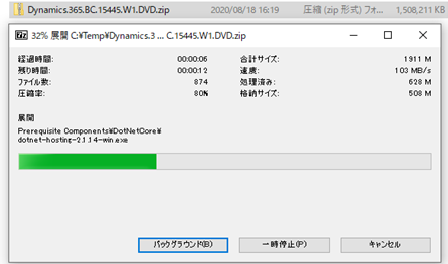
安装文件夹的内容如下所示。
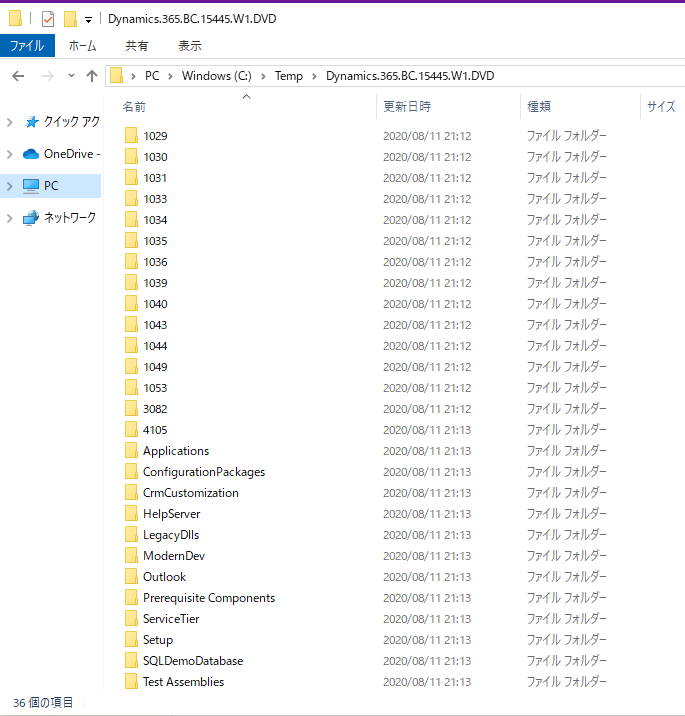
接下来寻找源代码的文件。
在Business Central的Extension Management的页面中,我们可以看到微软默认安装的所有的Extension。
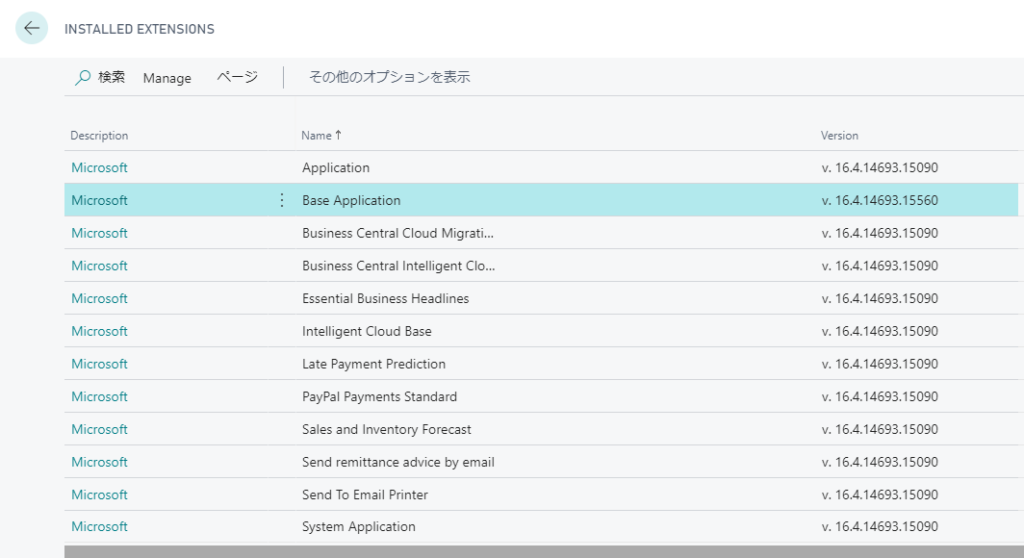
在文件夹”\Dynamics.365.BC.15445.W1.DVD\Applications”中存在着上图每个标准Extension对应的文件夹。
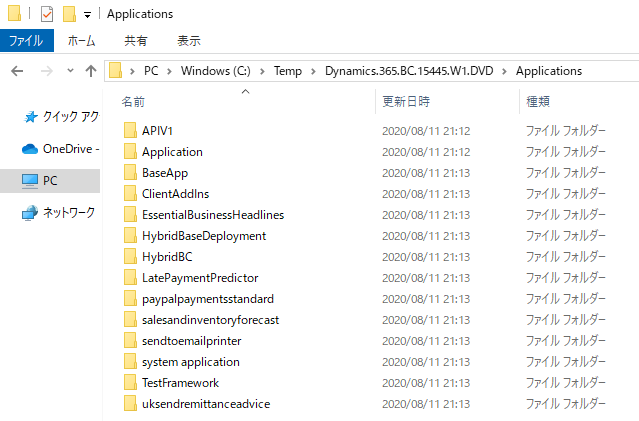
Business Central的核心源代码被分别保存在「Base Application」和「System Application」中。其他的Extension都是附加功能。
如:
Base Application
“C:\Temp\Dynamics.365.BC.15445.W1.DVD\Applications\BaseApp\Source\Base Application.Source.zip”
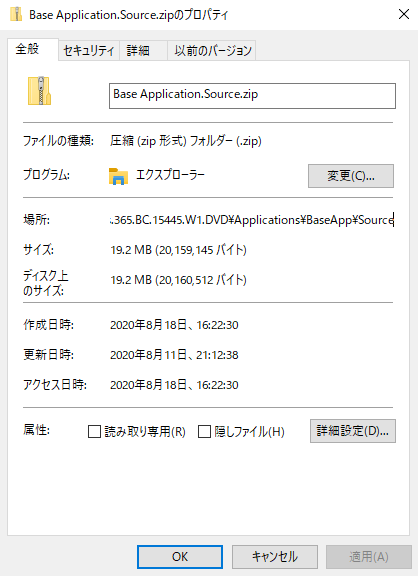
System Application
例: ”C:\Temp\Dynamics.365.BC.15445.W1.DVD\Applications\system application\source\System Application.Source.zip”
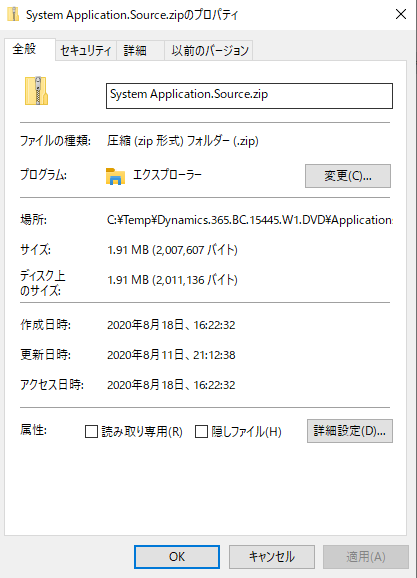
把文件解压缩。
这两个文件里保存着的所有Object,就是Business Central的标准代码。
到了这里,各位应该已经意识到,如果只是想参照标准代码,其实并没必要安装Business Central On-Premises版,只需要下载安装包就行,这是这个方法最方便的地方。
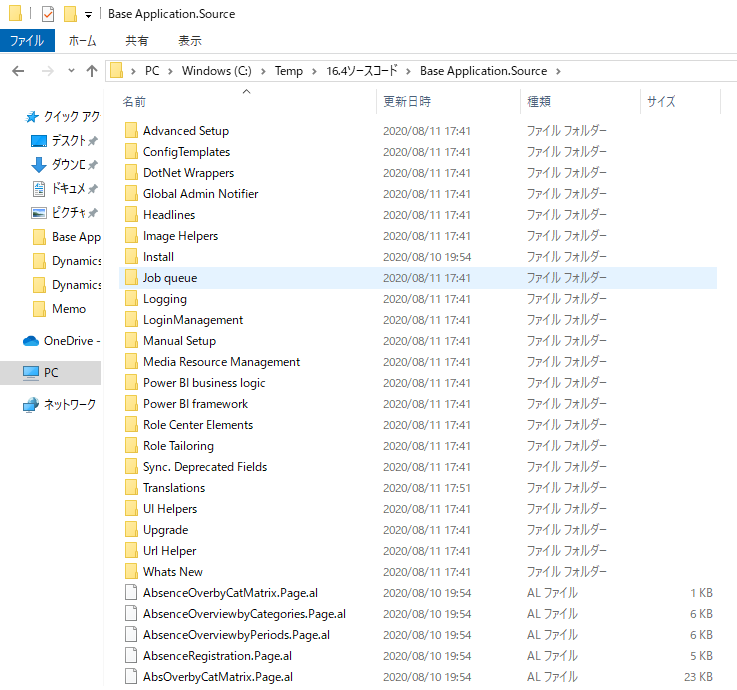
例:
Customer list:可以用文本编辑器打开,确认详细代码。
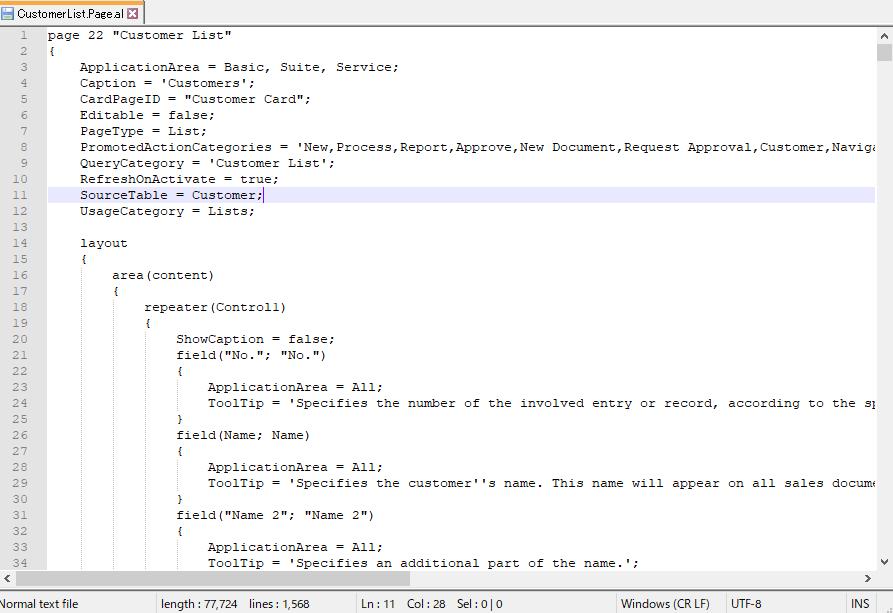
Docker
構築方法:关于Dynamics 365 Business Central Docker的环境构建
Docker构建命令模板:
$mylicense = “C:\Temp\Dynamics.365.BC.14238.W1.DVD\LegacyDlls\program files\Microsoft Dynamics NAV\160\RoleTailored Client\Cronus.flf”
$oldimagename = “mcr.microsoft.com/businesscentral/sandbox:jp”
$oldcontainer = “BCRelease0813”
if ($credential -eq $null -or $credential -eq [System.Management.Automation.PSCredential]::Empty) {
$credential = get-credential -UserName $env:USERNAME `
-Message “Please enter your Windows credentials.”
}
New-BcContainer -accept_eula -containerName $oldcontainer
-auth UserPassword -credential $credential
-alwaysPull -includeal
-licensefile $mylicense -imageName $oldimagename
-updateHosts `
-assignPremiumPlan
其实还有个重要的参数「-doNotExportObjectsToText」。如果追加了这个参数的话,源代码就不会自动下载。
利用上述的构建命令模板,创建了容器后,在”C:\ProgramData\BcContainerHelper\Extensions”的目录下,会自动下载标准的源代码。
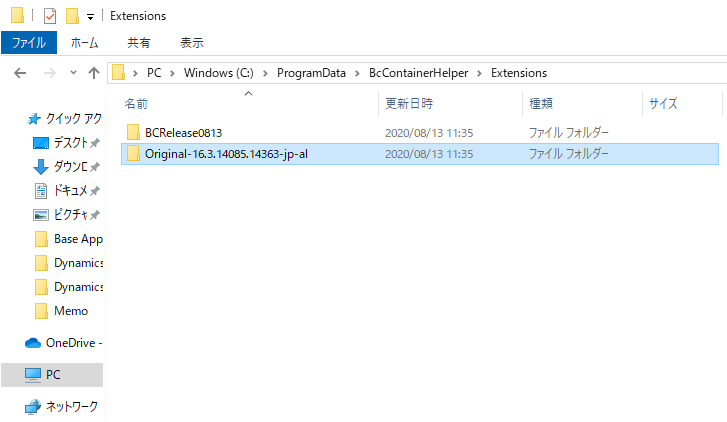
打开这个文件夹后,和On-Premises版一样,可以查看到标准代码。
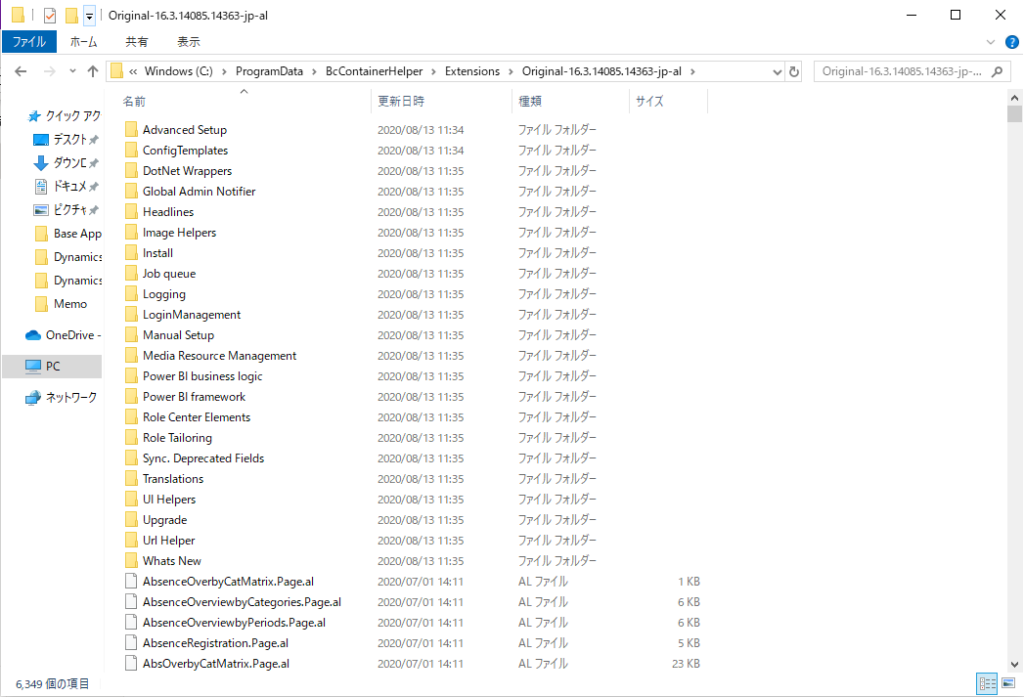
SaaS
参考記事:
Dynamics 365 Business Central SaaSトライアルテナント申請方法について(日文版)
关于Dynamics 365 Business Central Admin Center (SaaS的管理中心)
在Dynamics 365 Business Central SaaS中导入Demo数据的方法
Dynamics 365 Business Centralエクステンション開発 – Hello Worldまでの一連の流れ(日文版)
SaaS的源代码保存在开发环境Visual Studio Code下载的Symbol文件中。
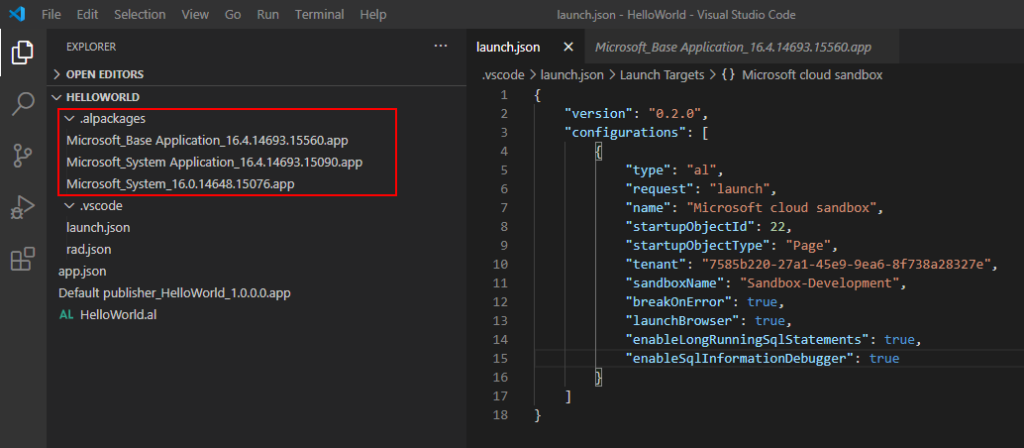
下面的三个文件。
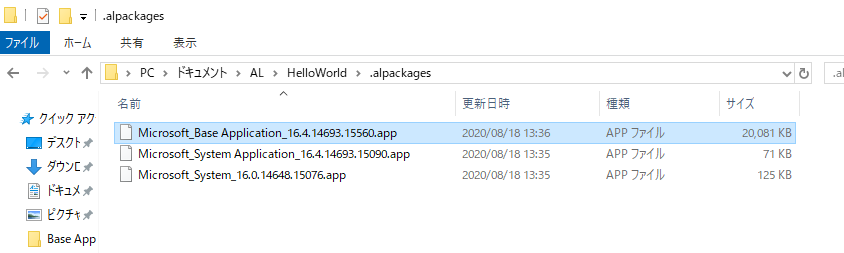
解压上面的App文件。
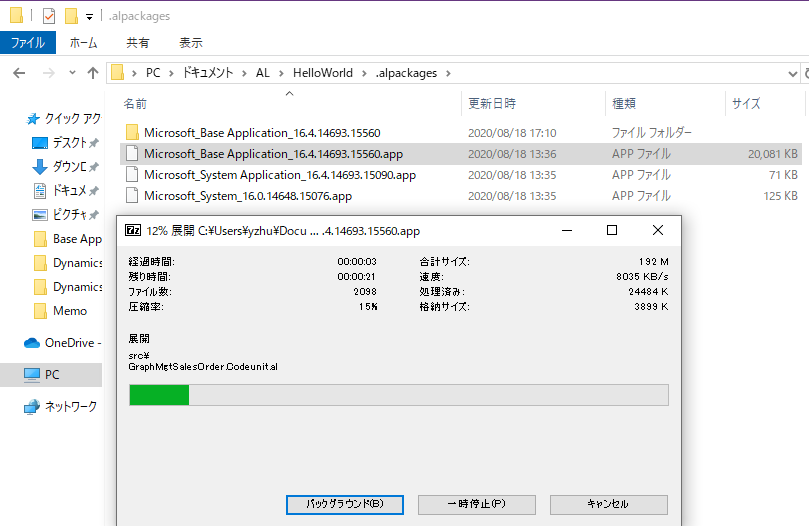
其中src文件夹里面保存的就是标准功能的源代码。
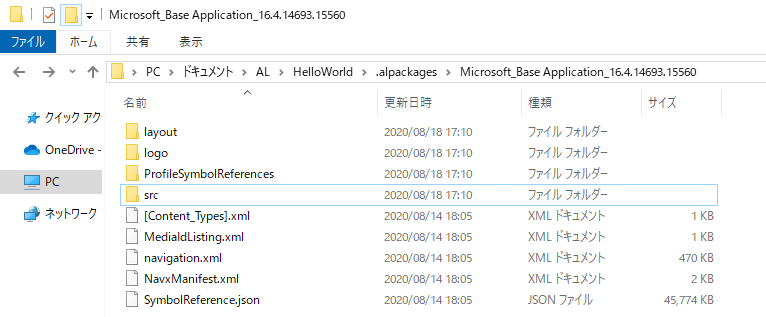
标准源代码如下:
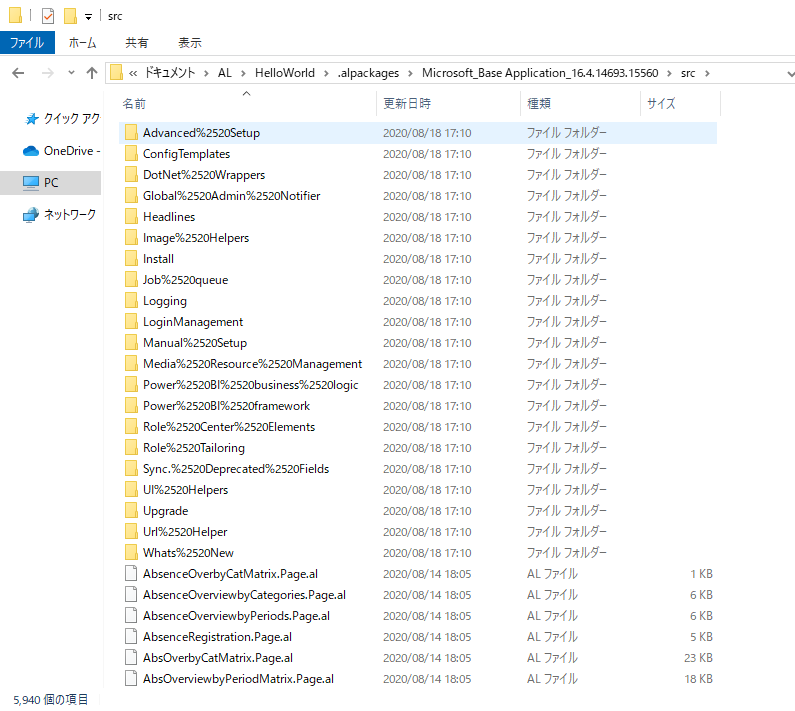
以上

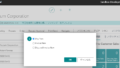
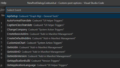
コメント